Mensajes de Google copia y mejora una de las características más escondidas de WhatsApp
Google Mensajes ya permite marcar destacar mensajes y fijar conversaciones en lo alto de la app.
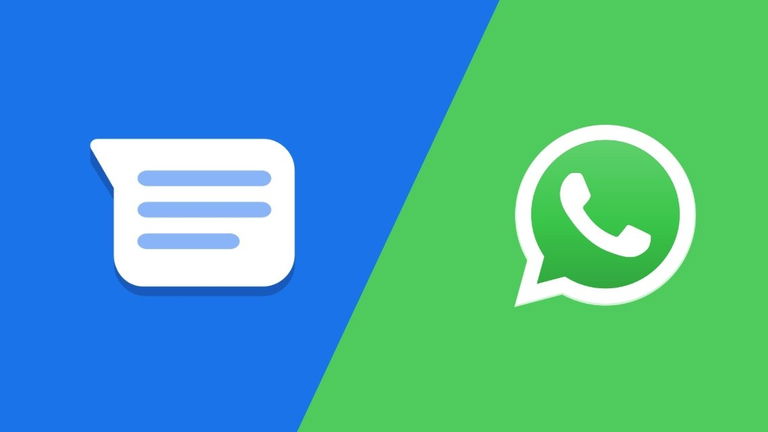
Las actualizaciones del gestor de mensajería SMS y MMS de Google no paran. Si ayer comentábamos la llegada de las carpetas a la aplicación de mensajes de Google hoy traemos otra útil novedad, esta vez además, ya disponible para todos los usuarios.
Hablamos de los mensajes destacados, una función ya conocida en aplicaciones como WhatsApp pero que sin embargo no mucha gente utiliza. Con ella, es posible marcar aquellos mensajes que nos interesen para tenerlos localizados en una carpeta aparte.
A diferencia de WhatsApp, donde solo podemos acceder a los mensajes destacados desde las opciones de la app, en Google Messages estos aparecerán justo debajo del cajón de búsqueda, teniéndolos a mano con un solo toque. A continuación, te contamos cómo tú también puedes destacar y guardar mensajes.
Cómo destacar y guardar mensajes SMS para verlos después
Al igual que sucede en WhatsApp, para destacar un mensaje solo tendremos que mantener el dedo pulsado hasta que se nos abra un pequeño listado de opciones. Desde ahí, podremos elegir si copiamos o borramos el mensaje o, entre otras cosas, si queremos destacarlo. Para ello, solo tendremos que pulsar en el icono de la estrella.
Una vez hecho, veremos junto al mensaje un círculo azul con una estrella blanca: eso significa que ese mensaje ha sido guardado como destacado. Podemos eliminar la marca volviendo a acceder a las opciones del mensaje o, más fácil, tocando directamente en la propia estrella.
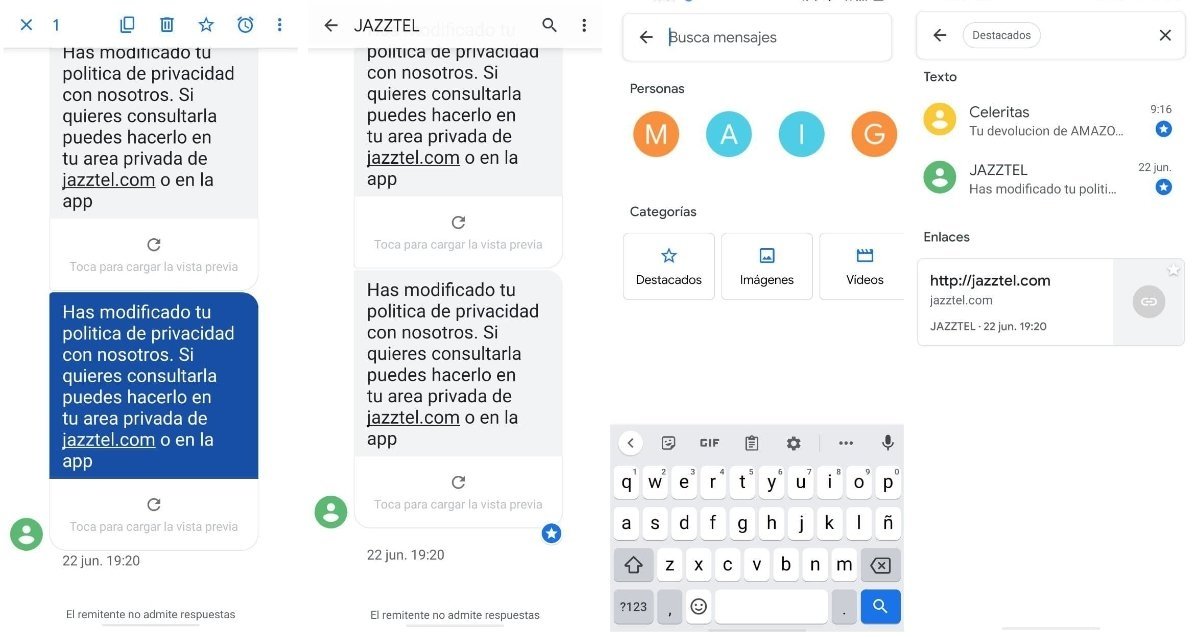
Los nuevos mensajes destacados de Google te permiten guardar mensajes importantes en una carpeta aparte
De cara a acceder al archivo de mensajes destacados será tan sencillo como pulsar en la barra de búsquedas de la aplicación de mensajes. Justo debajo de ella, además de la clásica ristra de contactos recientes, veremos una fila con diversas categorías: enlaces, lugares, vídeos, imágenes y, justo al principio, destacados.
Cómo fijar mensajes SMS
La llegada de esta actualización también incluye la posibilidad de fijar o pinear conversaciones en lo alto de la aplicación, también de una forma muy similar a como se hace en WhatsApp.
Para acceder a esta función únicamente habrá que mantener pulsada aquella conversación que nos interese fijar hasta que se nos abra un pequeño menú de opciones en la parte superior de la app. Podemos borrar la conversación, archivarla, programar un recordatorio o, si pulsamos en el icono de la chincheta, fijarla en lo alto de la aplicación.
Podemos fijar un máximo de hasta 3 conversaciones para así tenerlas más a mano dentro de la app. En caso de querer desfijarlas hay que seguir el mismo proceso, desmarcando esta vez el icono de la chincheta.